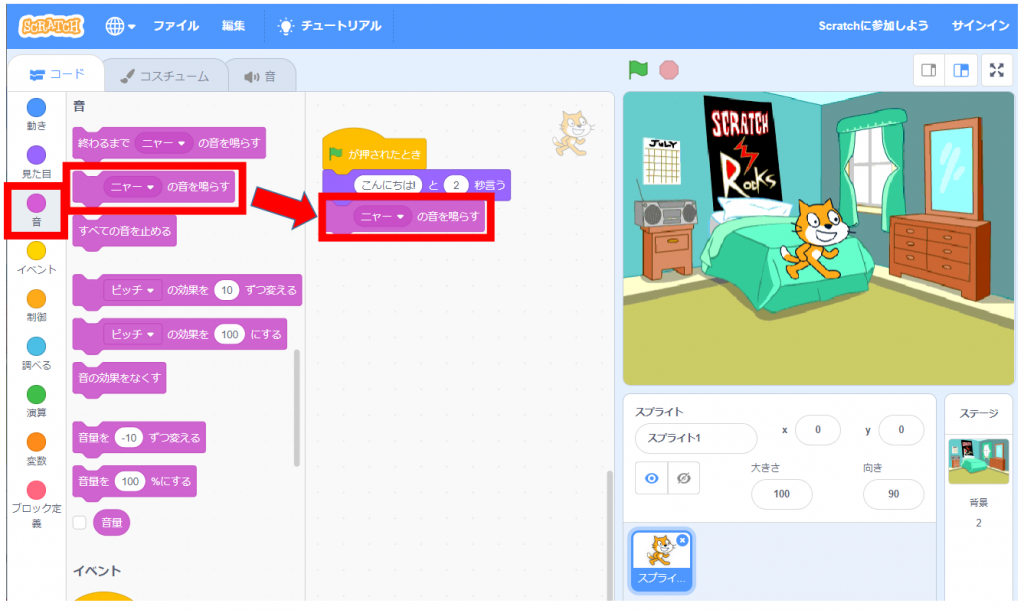こんにちは。
千葉県の流山市(おおたかの森)で、子どもの習い事「プログラミング」の講師をしているさかやすです。
プログラミング学習で人気のScratch(スクラッチ)!
Scratchの入門編として、合計10回に分けて投稿しています。入門編では、Scratchの基本的な操作方法について解説しています。
前回はScratchの操作画面の説明、「・・・歩動かす」「表示する」「隠す」の3つのブロックの使い方を説明しました。
 Scratch(スクラッチ)プログラミングの基本操作を解説
Scratch(スクラッチ)プログラミングの基本操作を解説今回は、背景(はいけい)と音(おと)の追加手順について説明していきます!
背景と音が加わると、まるでゲームの世界!
ここから、プログラミングって面白い!と感じていただけるかと思います。(^_-)-☆
それでは、パソコンとScratch(スクラッチ)を起動させてスタートしましょう!
Scratchの立ち上げ方については、こちらの記事を参考に。
 Scratch(スクラッチ)プログラミング!3分でスタートするための手順を解説
Scratch(スクラッチ)プログラミング!3分でスタートするための手順を解説Scratch(スクラッチ)の背景
初期起動時には、背景が選択されていないため白色で表示がされています。
Scratchには多くの画像が用意されていて、それを選択することで背景を変更することが可能です。
1.「背景を選ぶ」を選択します
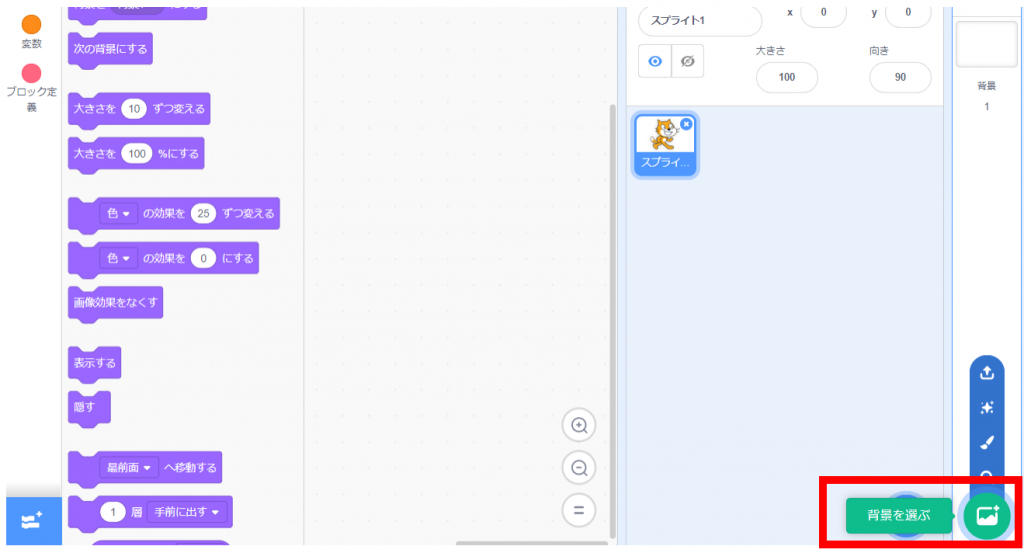
2.背景ライブラリから選択します
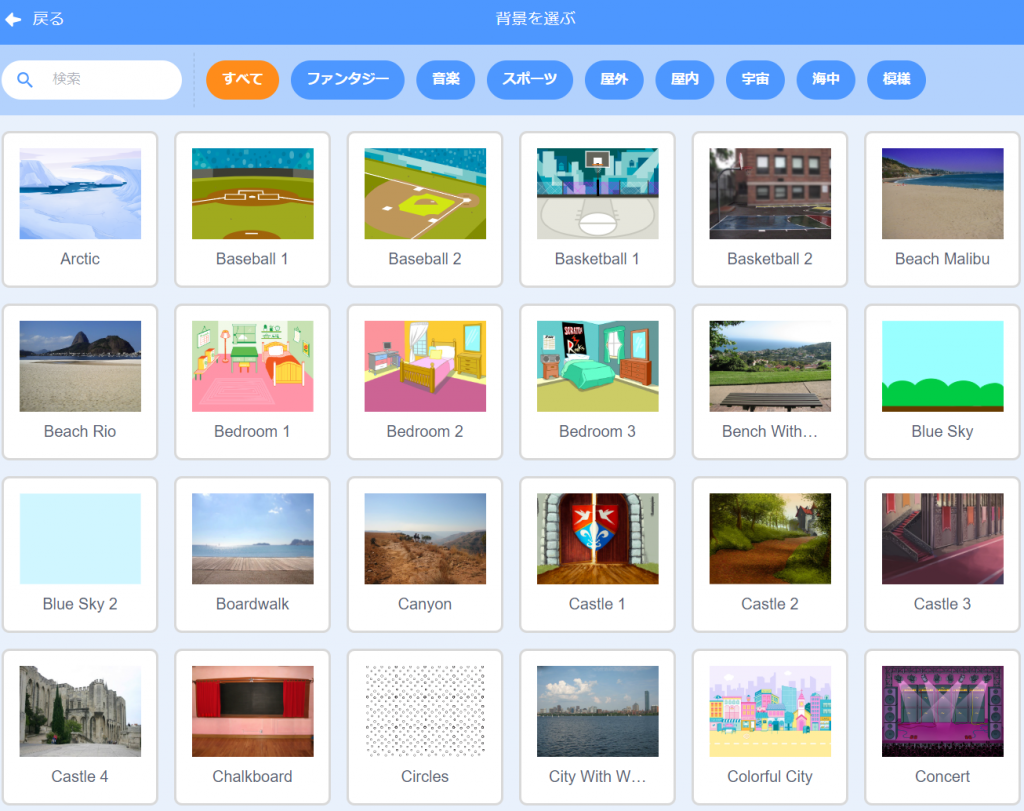
Scratchは非常にたくさんの背景ライブラリから背景を選択することが出来ます。子ども部屋を選択しました。
3.背景が変わりました
下図のように「ステージ」「背景」を選択することで、背景画像を編集する画面を開くことが出来ます。
背景画像にテキストを追加したり、線を追加したり、たくさんのことが出来ますので、お絵かき感覚で、画像編集をしてみてください。
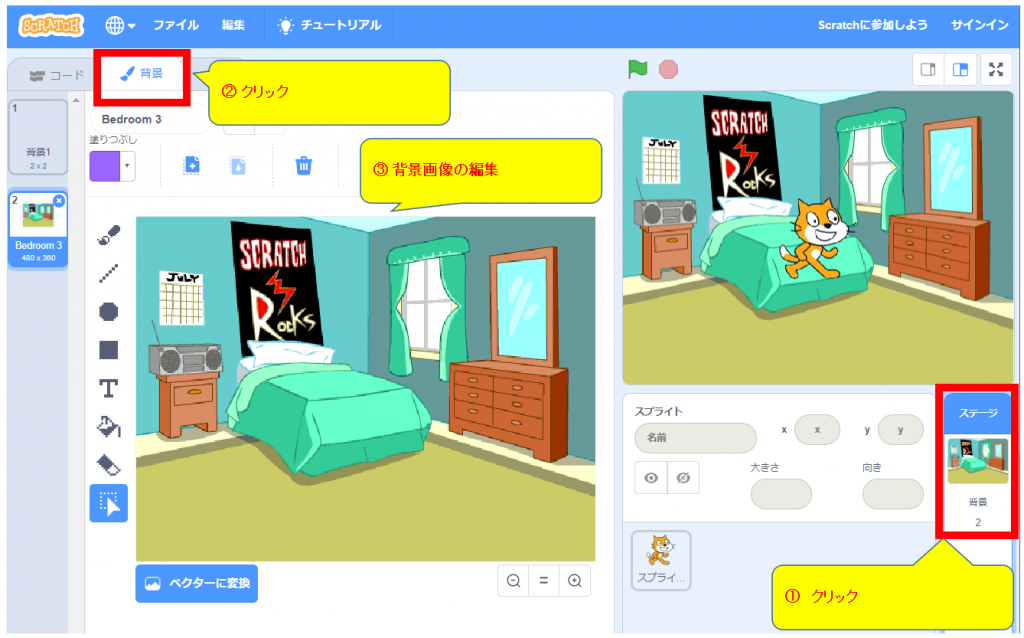
「ビットマップモード」と「ベクターモード」2種類の形式があり、それぞれに変換することが可能です。
ビットマップモードは、フリーに細かな絵を画像に描くことができるの適したモードです。
お絵かきソフトのような感覚で、選択した画像をカスタマイズすることが出来ます。
Scratch(スクラッチ)の音声
音声ライブラリが用意されていて、その中から音を選択してプログラミングに追加することが可能です。
音声を追加する手順について説明していきます。
まずは、スプライト(猫キャラクター)に標準で用意されていた「にゃー!」を追加してみます。
音声ブロックの追加
1.「・・・と言う」ブロックを追加します
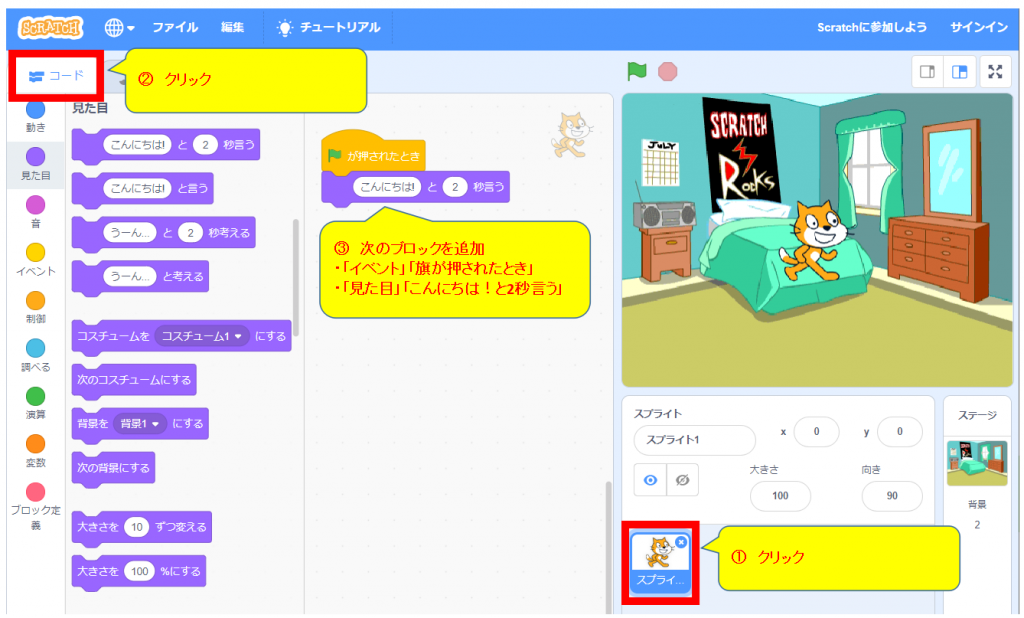
2.「・・・の音を鳴らす」ブロックを追加します
3.緑色の旗をクリックすることで、音声が再生されます
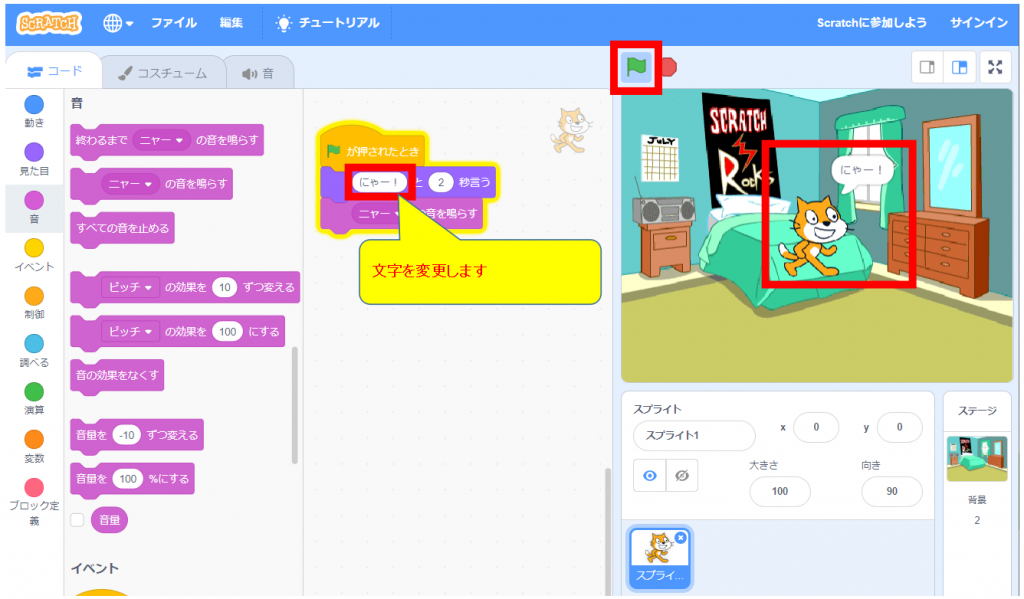
パソコンのスピーカーがミュート(×)の場合は音が出ません
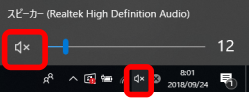
下の図のように、ミュート(×)から通常に変更しましょう

音声の変え方
背景と同じように、音声もScratchでは簡単に追加・変更することが可能です。
1.画面下部にある「音を選ぶ」を選択します
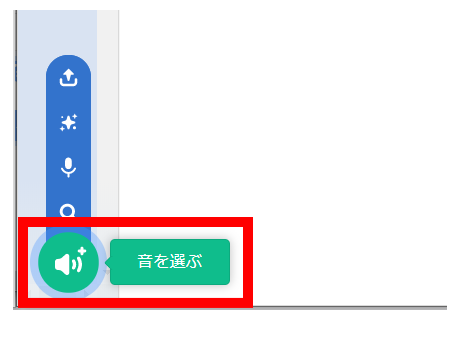
2.音声ライブラリから選択します
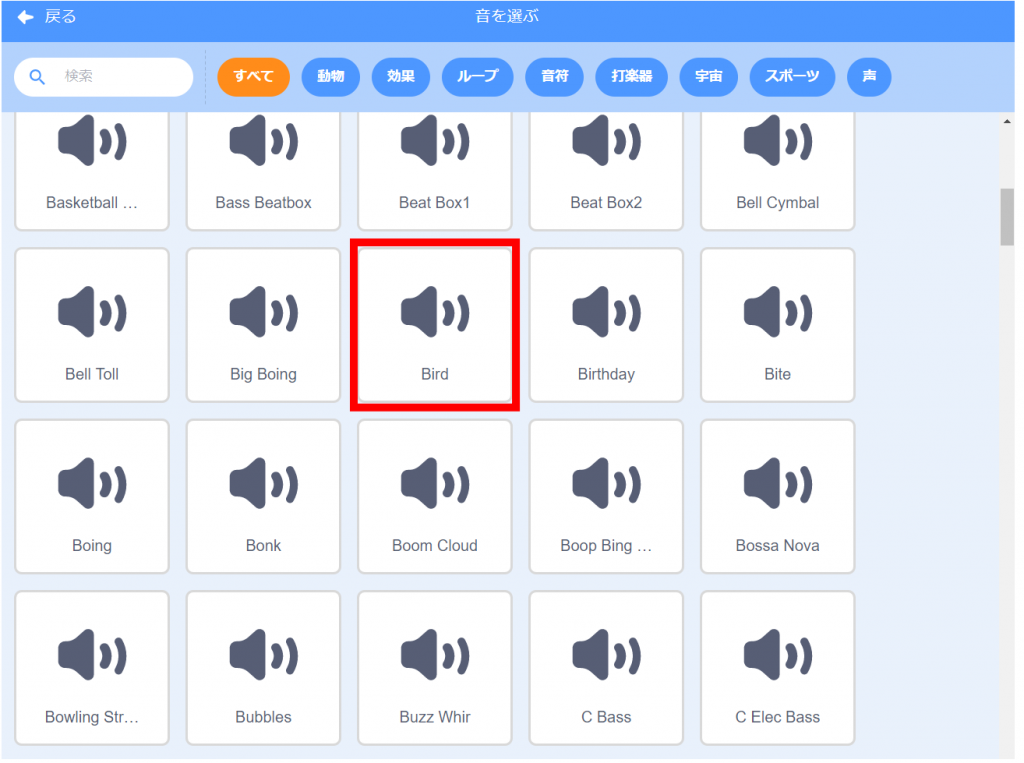
今回は、鳥の声「Bird」を追加しました。
3.音声を追加することが出来ました
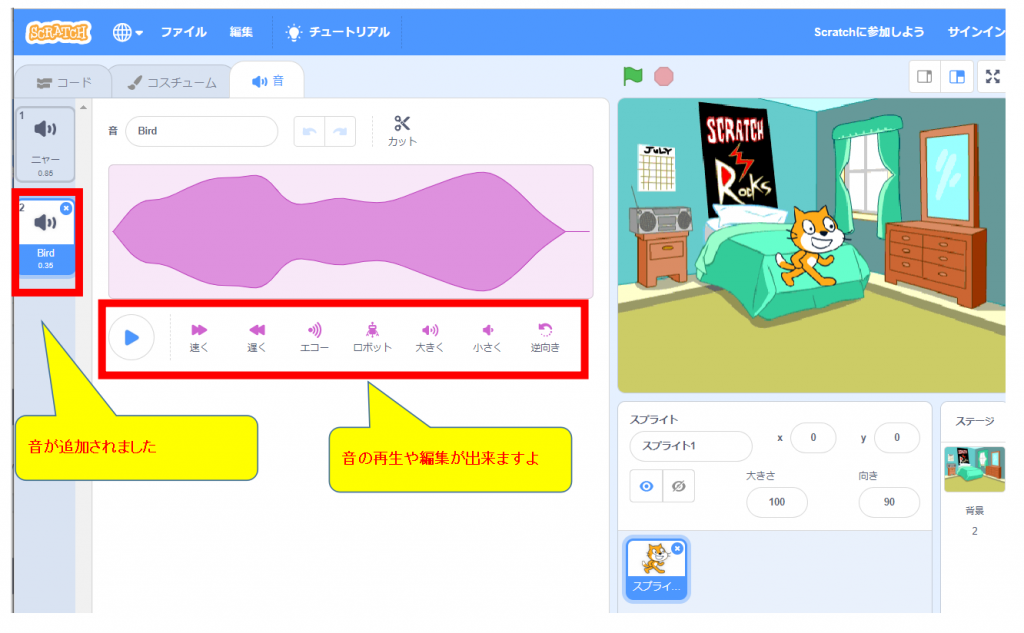
上図のように、追加した音声を変更することが出来ます。エコーを入れたり、スピードを変えたり、ロボットの音声に変更したりすることが可能です。
4.ブロックを変更します
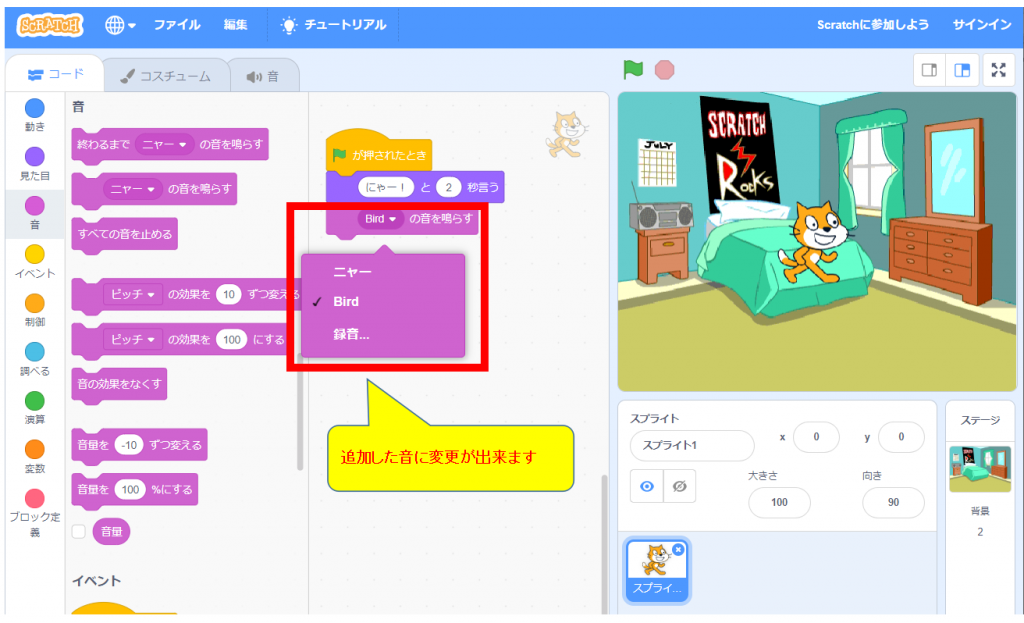
先ほど選択した「Bird」を選択してみましょう。
今回は、猫と鳥の鳴き声を追加しましたが、Scratchではたくさんの音声ライブラリが用意されています。
好きなものを選択して遊びんでみましょう!
また、ブロックを複数追加することで音を鳴らす回数を追加させることも出来ます。
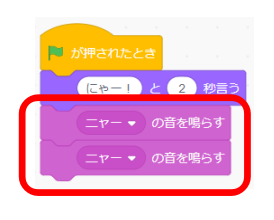
例えば、「にゃーの音を鳴らす」が1つの場合は「にゃー」と1回だけ音が鳴ります。2つの場合は、「にゃー」「にゃー」と2回音が鳴ります。
このように、音を変えたり、「・・・と鳴らす」というブロックを複数登録して練習しましょう!
画像や音声の取り込み
Scratchに標準で用意されているものを使って説明してきましたが、インターネットから無料画像や音声を探してきて、Scratchに取り込むことも可能です。
背景画像の追加
下図のように「背景をアップロード」から背景画像をScratchに追加することが出来ます。
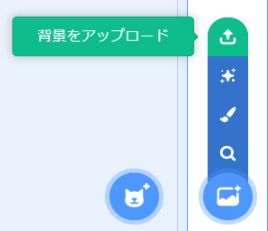
背景画像は、インターネットで「無料画像」というキーワードで検索してダウンロードすることが出来ます。
インターネット上から探してきた画像を使って遊んでみても面白いですよ。
音声データの追加
音声についても、背景同様に「音をアップロードする」を選択して取り込むことが出来ます。
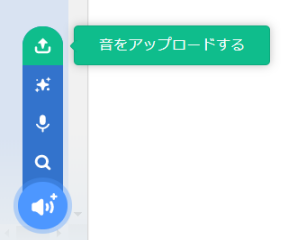
まとめ
いかがでしたでしょうか。
今回はScratchの背景や音声を追加する手順について説明してきました。背景や音声を追加することによって、Scratchの楽しさが倍増します!
ぜひ操作方法を覚えておきましょう!
- Scratch(スクラッチ)の背景追加
- Scratch(スクラッチ)の音声追加
- 背景画像と音声データの取り込み方
2020年から小学校でプログラミング教育が必修化されます。ご興味のある方は、プログラミング教室の無料体験会に参加してみたり、書籍で情報収集してみてはいかがでしょうか。
Scratchを無料体験してみたい方にオススメの記事です。
 体験無料:小学生と中学生向けのプログラミング教室3選(ロボット教室もあり)
体験無料:小学生と中学生向けのプログラミング教室3選(ロボット教室もあり)書籍を使用してScratchを学習したい方はこちら。
本ブログで無料で学べるScratch入門講座も公開していますので、こちらも参考に!
【Scratch(スクラッチ)入門講座】
1.Scratch(スクラッチ)プログラミング!3分でスタートするための手順を解説
3.Scratch(スクラッチ)プログラミングの基本操作を解説
4.子どもウケ抜群!Scratchで背景の変更と音を加えてプログラミングにチャレンジ
6.Scratchでプログラミングのif文(条件分岐)を理解しよう
7.大人でも難しいfor文(繰り返し)!Scratchで学習すると簡単に理解できます
8.【練習問題】Scratch(スクラッチ)でプログラミングにチャレンジ!
プログラミング講師 さかやす